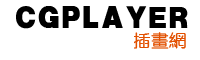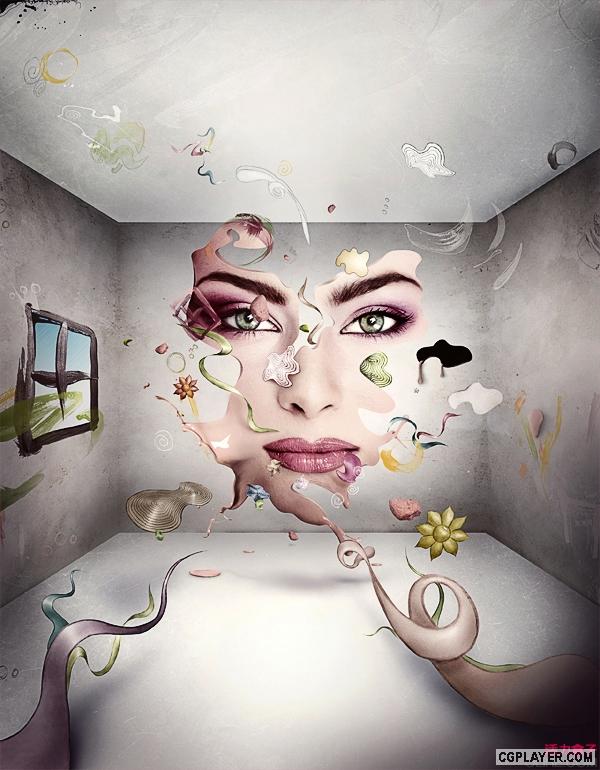
水平有限,翻译难免有误,请有心的朋友给予指出,以方便更多朋友阅读。
第二部分-教程细节
项目: Photoshop CS3
难度:高级
估计完成时间:4-5小时
引言和准备
现在看看我们要使用的材料
* Splatter, 来自 123rf.com
* Broken Blush, 来自 sxc.hu
* Scratchy texture,来自 sxc.hu
* 飞溅 1,2,3, 来自 istockphoto.com
* 手制笔刷 1,2, 来自 brushesdownload.com
* Ink Brushes (optionaly), brushesdownload.com
* 描边 1,2, brushesdownload.com
* 在纸上手绘的元素
步骤1
还记得我们创建的Tutorial Part I(教程1)吧,下面第一张图片是我们创建的最后结果。记住你现在需要在所有调整图层和我们添加的整个房间阴影的下方工作(就是影响整个插图的那些调整图层)。
OK,注意下面第二个图像。我画了一些类似于教程第一部分的东西,这是我自己画的飞溅素描。我决定飞溅不覆盖整个脸。
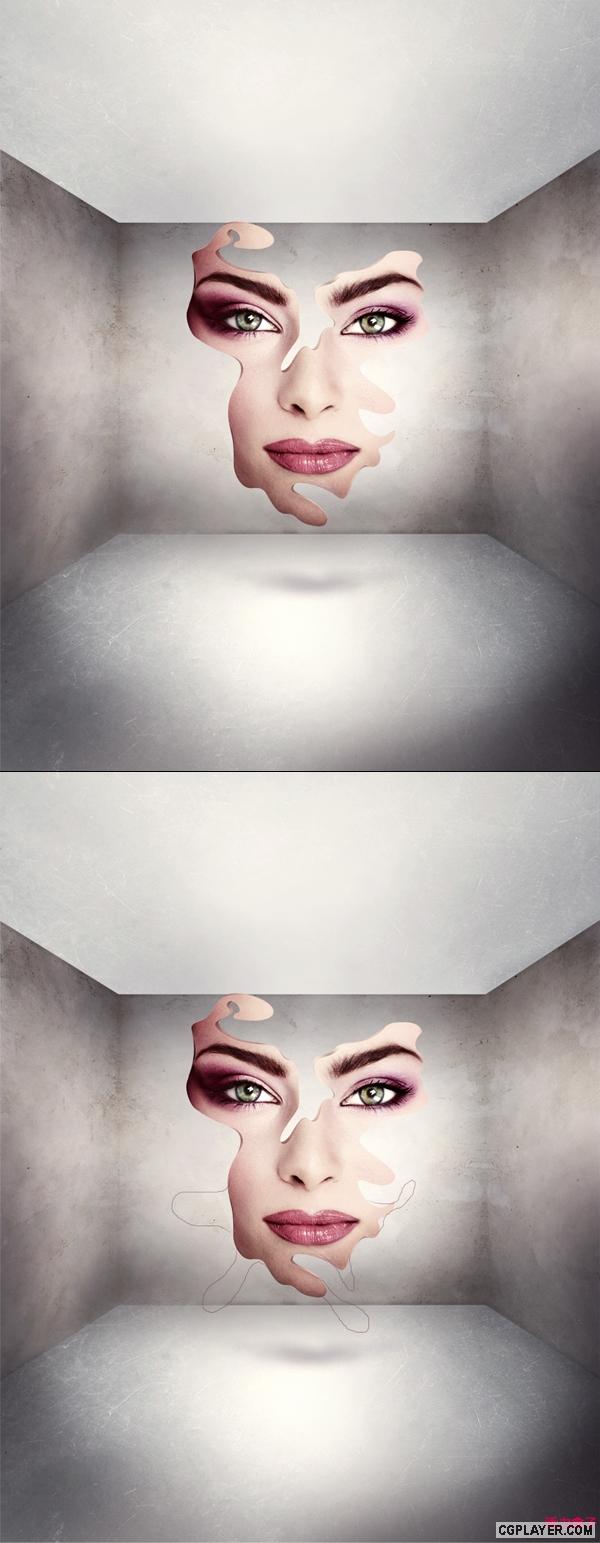
步骤2
我从iStockphoto中发现一些不错的飞溅(1,2,3),你可以在下图1中看到。
有几种方法可以提取,因为背景是白色的,提取它是相当容易的事。你可以使用颜色范围做到这一点,但是我们在这里不需要整个飞溅,更精确的工作需要使用钢笔工具。看看下图第三个飞溅和绿色的框。这是很好的一部分,正好合适我们制作的脸。
让我们放大这一部分,用钢笔工具剪切它。使用这种技术是相当快的(颜色范围技术有时会留下一点背景颜色,这是我们不希望看到的)。检查下面最后一个图像(黑色的那个),你可以看到它非常准确。
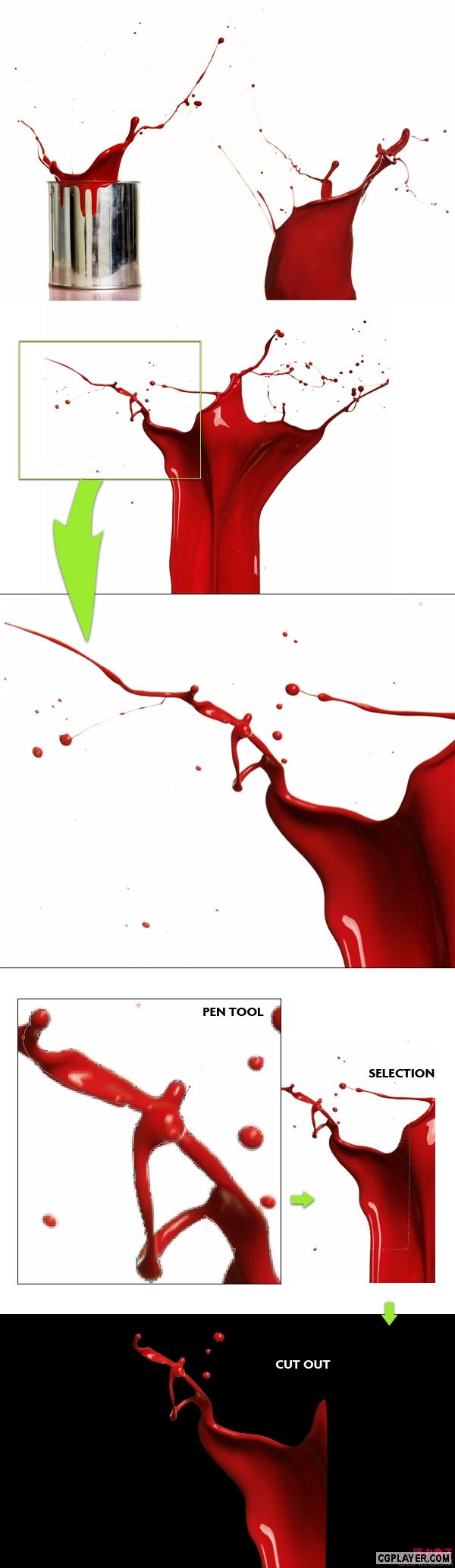
步骤3
现在,正如我所说,我们只需要这一点点飞溅,为了使它适应脸部,使用软的橡皮擦或图层蒙版清除飞溅的方形边缘(下图1)。然后应用图像>调整>可选颜色,加亮暗红色飞溅中所有的色调。要做到这一点,我们需要使用红色,黄色,中间色和黑色(下图2)。现在让我们降低饱和度(下图3)。然后,提高一点亮度是不错的选择(下图4)。

0